 |
|
|
| |
名片设计 CorelDRAW Illustrator AuotoCAD Painter 其他软件 Photoshop Fireworks Flash |
|
预览成品:  逐步说明: 1、为了更好的显示效果,先把背景层的颜色设为桔红色。 2、单击文件菜单(file/open)打开一张图象,如图1。 3、按Ctrl+A选择画布。 4、单击图层菜单-新建-通过剪切的图层命令(Layer/new/Layer Via Cut),将选取区剪切到图层1,如图2。

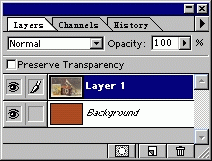 图2 10、打开画笔调板,单击右上角的小三角,在弹出的下拉菜单中选择新画笔命令(Brush/New Brush),出现画笔选项对话框(如图5)。在对话框中设置直径为8,硬度为100% ,间距为200%。单击“好”按钮,画笔调板中出现一个新画笔。如图6
 图7

 图3 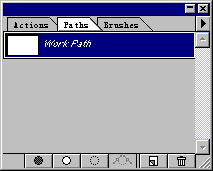 图4
返回类别: Photoshop教程 上一教程: Photoshop特效新手篇之带光亮的淡入箭头 下一教程: 数码照片的Photoshop清楚化处理漫谈 您可以阅读与"Photoshop:制作邮票"相关的教程: · 如何用PHOTOSHOP制作邮票? · Photoshop制作邮票齿孔效果 · PS自定义外形工具迅速制作邮票 · 如何制作邮票? · Photoshop应用实例 制作浪漫结婚纪念邮票 |
| 快精灵印艺坊 版权所有 |
首页 |
||